Hvis du elsker alt innholdet fra Disney, men har problemer med å få det til Amazon Fire Stick, er du ikke alene.
Det vil være flere problemer som skjer med Disney Plus og FireStick fordi ingen app virkelig er laget så perfekt, og de legger alle sammen til en ting: Hvis du vil bruke FireStick til å se dine favoritt Disney-serier og filmer, må du jobbe deg gjennom noen utfordringer først.
Sjekk eventuelle nyheter om Disney Plus-serveren er nede. Hvis alt virker bra, sjekk internettforbindelsen din eller logg ut og logg inn på Disney Plus-kontoen din på nytt. Det kan også hjelpe å starte FireStick eller nettleseren på nytt.
Hvis dette ikke fungerer, frykt ikke, for det er nettopp derfor vi er her, for å hjelpe deg med å overvinne disse utfordringene og glede deg over ditt favoritt Disney Plus-innhold på Firestick.
I denne artikkelen får du løsningene du kan prøve for å løse dette problemet. La oss grave dypere!
Er Disney Plus ikke kompatibel med Firestick?
Disney Plus er fullt kompatibel med Amazon Firestick.
Firestick er en enhet som lar deg ha flere apper, kanaler og live streamingtjenester som Netflix og Hulu innen fingertuppene. Disney Plus er bare én av live-strømmeplattformene du kan få tilgang til via Amazon Firestick. Du kan til og med integrere Alexas talekommandoer for å se Disney Plus-innhold.


You can buy a new Fire TV remote on Amazon in case you suspect that the remote isn’t functioning well.
Hvordan legger jeg til Disney Plus på Amazon Fire Stick?
Du kan laste ned Disney Plus via Amazon Fire Stick-delen «Apper og spill».
Å legge til Disney Plus på Amazon Fire Stick er akkurat som å laste ned en app på en hvilken som helst smartenhet. Du skriver inn «Disney Plus» på Amazon Fire Stick og klikker på «last ned». Appen installeres umiddelbart. Når installasjonen er fullført, får du tilgang til Disney Plus og dens funksjoner.
Hvorfor krasjer Disney Plus-appen min hele tiden?
Det kan være mange grunner til at Disney Plus krasjer, blant annet dårlig internetthastighet, for mye minne eller inkompatibilitet. Heldigvis finnes det noen tiltak som kan forhindre at dette problemet oppstår:
Oppdater din Firestick
Hvis du prøver å se Disney Plus på din Firestick og det ikke fungerer, kan du prøve et par ting for å løse problemet. Først kan du sjekke om din Firestick er oppdatert til den nyeste programvareversjonen.
Hvis Firestick kjører utdatert programvare, kan det være årsaken til problemet, fordi utdatert programvare kan føre til at mange TV-funksjoner er utilgjengelige eller ikke fungerer i det hele tatt.
Følg disse trinnene for å oppdatere Firestick til den nyeste versjonen av Fire OS:
- Gå til Innstillinger > Min Fire TV > Om > Se etter oppdateringer.
- Hvis en oppdatering er tilgjengelig, velger du Installer oppdatering.
- Firestick starter på nytt og installerer oppdateringen.
- Når oppdateringen er installert, kjører Firestick Fire OS 5.0.
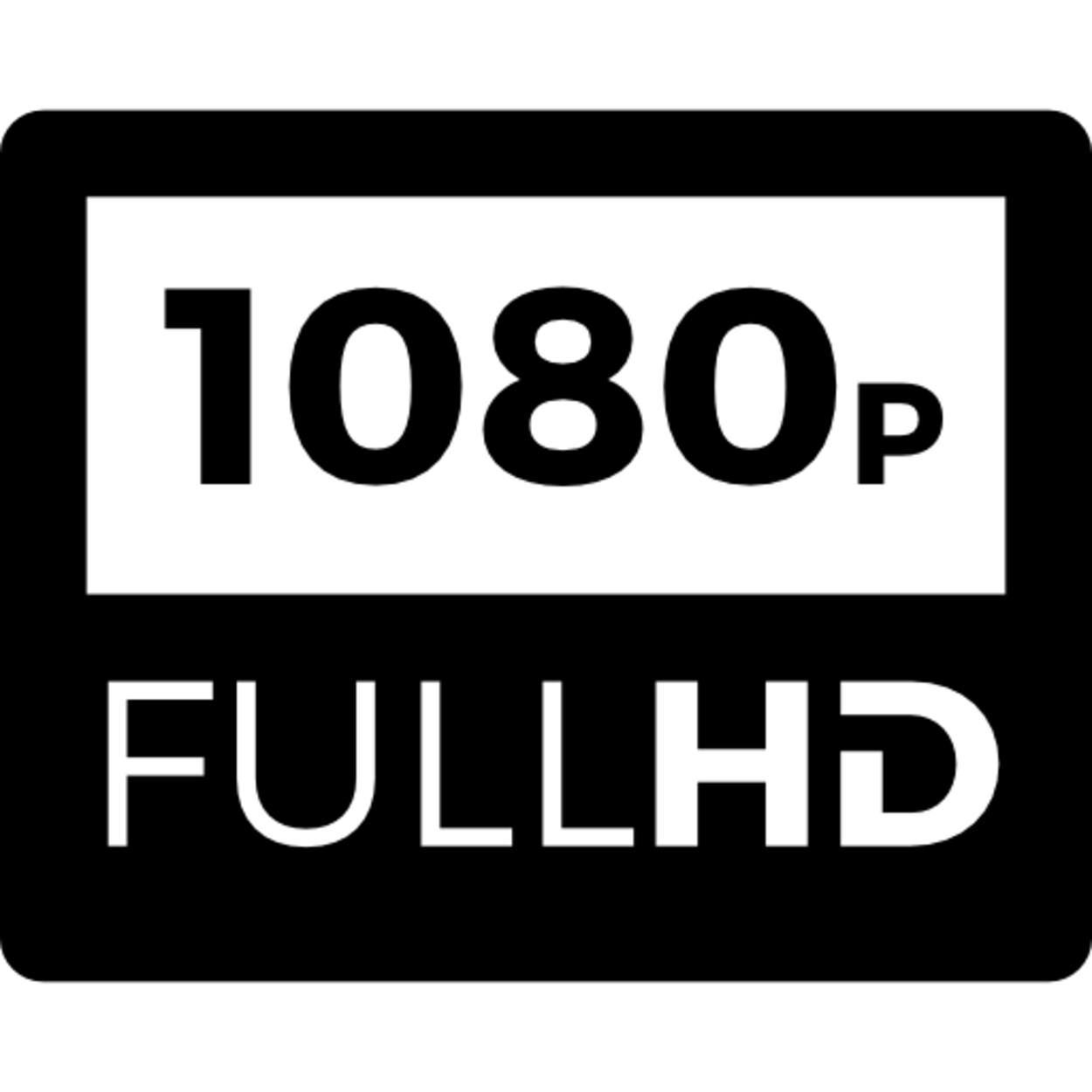
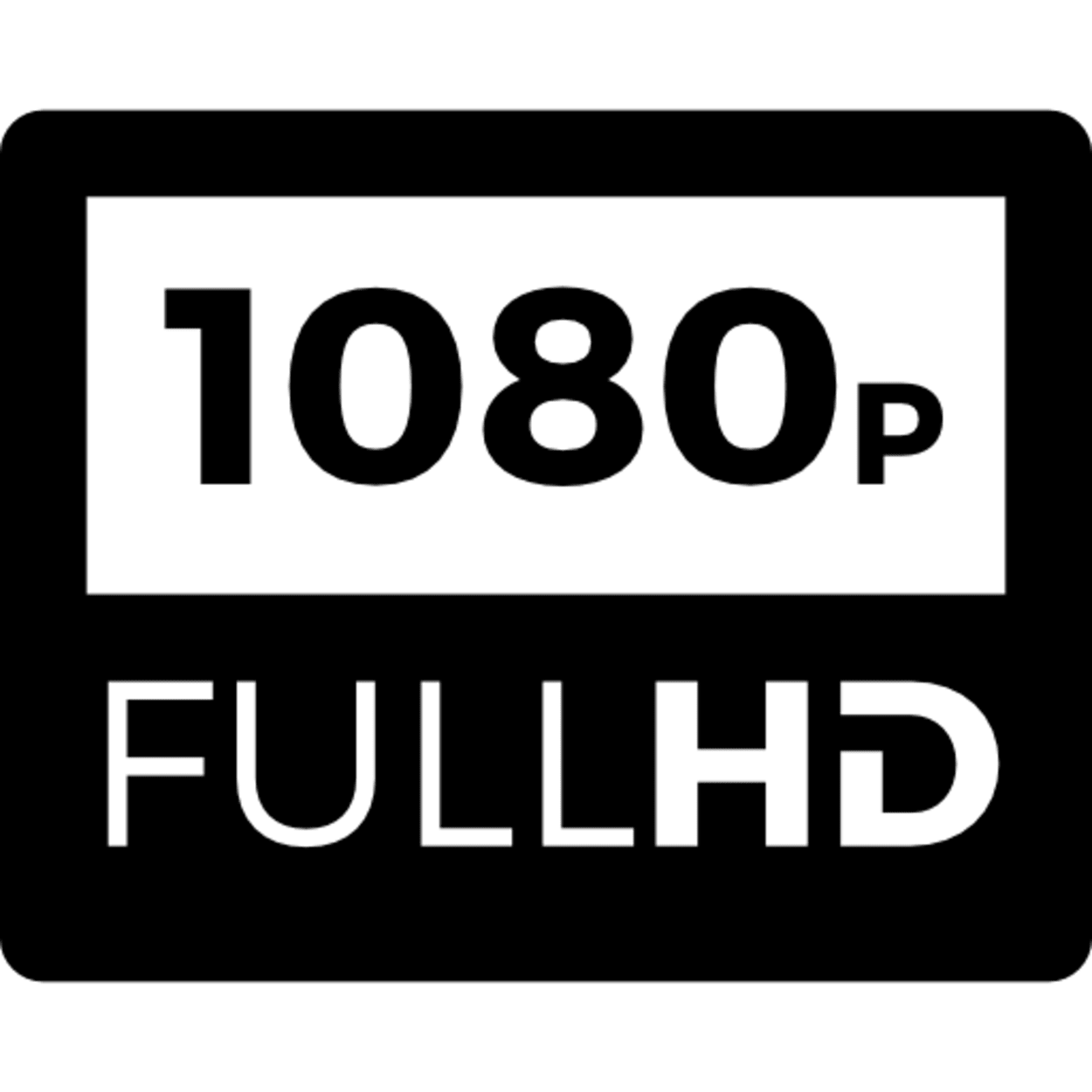
Sjekk HD-antennen
Hvis du prøver å se Disney Plus på din Firestick, men det ikke fungerer, bør du sjekke om du har en HD-antenne.
Hvis du ikke har det, må du skaffe deg en for å se Disney Plus. Dette gjør du ved å gå til innstillingsmenyen på Fire Stick og velge Enhet. Velg deretter Utvikleralternativer. Til slutt aktiverer du HDCP.
Når du har gjort dette, bør du kunne se Disney Plus på Fire Stick.
Sjekk signalstyrken på tilkoblingen din
En annen ting du kan prøve hvis Disney Plus ikke fungerer på Fire Stick, er å sjekke signalstyrken på tilkoblingen din.
Hvis du ikke får et sterkt nok signal, kan det være årsaken. Du sjekker signalstyrken ved å gå til Innstillinger > Nettverk > Status og se under Signalstyrke.
Hvis det står Svak, kan det være grunnen til at du har problemer med å strømme. Du kan prøve et par ting for å styrke tilkoblingen.
For det første kan du prøve å koble Firestick til ruteren via en ethernet-kabel, da kablet tilkobling sikrer en stabil og sterk WiFi-tilkobling. Hvis det ikke er mulig å koble til en ethernet-kabel, kan du også prøve å flytte Firestick-enheten nærmere ruteren. Dette bør løse problemet med svake signaler.
Start ruteren på nytt
For å kjøre Disney Plus på Firestick kreves det en internettforbindelse, og alle smart-TV-er i dag er avhengige av en stabil WiFi-tilkobling.
Så hvis ruteren din av en eller annen grunn ikke fungerer som den skal, kan det være grunnen til at Disney Plus ikke fungerer på Firestick-enheten din. Derfor bør du prøve å starte ruteren på nytt for å løse eventuelle tilkoblingsproblemer eller problemer med ruteren og WiFi-signalene.
- For å starte en ruter på nytt må du finne strømledningen og koble den til en stikkontakt.
- Når ruteren er koblet til, må du finne tilbakestillingsknappen.
- Tilbakestillingsknappen er vanligvis plassert på baksiden av ruteren.
- Når du har funnet tilbakestillingsknappen, må du holde den inne i 30 sekunder.
- Etter 30 sekunder skal ruteren starte seg selv på nytt.
Her er flere feilsøkingstips for å fikse en ruter: Hvordan fikse en Cox-ruter som blinker oransje?
Prøv å tømme hurtigbufferdata på Firestick-enheten din


Cache data is data that is stored in a cache. A cache is a small, fast memory that stores frequently accessed data.
Hvis du har problemer med den nyeste enheten, kan det være en god løsning å tømme hurtigbufferdataene, ettersom det løser mange problemer med appen.
Når data hentes fra hurtigbufferen, går det vanligvis raskere enn når de samme dataene hentes fra hovedminnet. Og ifølge Disney kan disse midlertidige dataene bli ødelagt over tid og forårsake problemer.
Følg disse trinnene for å tømme hurtigbufferdata på din Firestick:
- Åpne Innstillinger-menyen på Firestick-enheten.
- Velg alternativet Min Fire TV.
- Velg menyalternativet Utvikleralternativer.
- Velg menyelementet Tøm hurtigbuffer.
- En bekreftelsesmelding vises. Velg knappen Tøm hurtigbuffer for å bekrefte.
Oppdater Disney Plus
Akkurat som å kjøre utdatert programvare, kan FireStick forårsake problemer. Bruk av en gammel versjon av Disney Plus-appen kan også forårsake feil og problemer med å kjøre applikasjonen.
Derfor bør du sjekke om din Disney Plus er oppdatert til den nyeste versjonen.
Hvis den ikke er det, følger du disse trinnene for å oppdatere den:
- Åpne Disney+-appen på enheten din.
- Trykk på profilikonet nederst til høyre på skjermen.
- Trykk på Innstillinger-ikonet øverst til høyre på skjermen.
- Bla nedover og trykk på Oppdater profil.
- Trykk på Oppdater-knappen ved siden av profilen du vil oppdatere.
- Skriv inn den nye informasjonen og trykk på Lagre.
| Ring Internett-leverandøren (ISP) | Hvis problemet med WiFi-signalstyrken vedvarer selv etter at du har startet ruteren på nytt, er det mest sannsynlig et problem hos internettleverandøren din. Så du bør prøve å kontakte dem og forklare problemet. De vil sannsynligvis be deg om å tilbakestille modemet eller vente i 10 minutter og se om det begynner å fungere igjen. Hvis det ikke lykkes, vil de sende et team hjem til deg for å fikse eventuelle maskinvareproblemer med ruteren og få den i gang igjen. |
| Logg på Disney Plus-kontoen din på nytt | Hvis problemet ikke skyldes internettforbindelsen, kan du prøve å logge på Disney-kontoen din på nytt. Dette fungerer på samme måte som å åpne og lukke applikasjonen. Følg disse prosedyrene for denne reparasjonen: – Åpne Disney Plus-appen på Fire TV-en din. – Velg Logg ut ved å klikke på Avatar. – Logg inn igjen ved å skrive inn påloggingsinformasjonen din. |
| Start strømmeenheten på nytt | Hvis trinnene ovenfor ikke fungerer, kan du prøve noen andre ting, for eksempel å starte strømmeenheten på nytt. En omstart av enheten kan løse de fleste grunnleggende problemer og løse problemet. Det finnes flere måter å starte Firestick-enheten på nytt på. Én måte er å gå til innstillingsmenyen og velge «Start på nytt». En annen måte er å koble enheten fra strømkilden i noen sekunder og deretter koble den til igjen. |
Løs Disney Plus-feilen
Ofte stilte spørsmål (vanlige spørsmål)
Hvordan fikse Firestick feilkode 83 når du bruker Disney Plus?
Feilkode 83 skjer når Disney Plus-appen ikke kan oppdage riktig om du bruker en kompatibel enhet. Dette skyldes sikkerhetsfunksjonen til Disney Plus. Du bør se en feilmelding: «Beklager, vi har tekniske problemer. Vennligst prøv igjen senere.»
Du kan løse problemet ved å tømme appens hurtigbuffer. Ta en titt på den andre artikkelen min: Løsning av Disney Plus-problemer på Roku: Rask løsningsguide.
Hvorfor er Disney Plus-appen så treg på FireStick?
Akkurat som feilkode 83, vil tømming av appens cache øke hastigheten eller lastetiden til FireStick. Sjansen for å oppleve en treg FireStick skyldes konsekvent bruk av den; minnet hoper seg opp, noe som resulterer i langsom lastetid.
Dessuten kan hastigheten på internettforbindelsen din også være en årsak til den langsomme FireStick, så du bør også huske på å sjekke ruteren eller internettleverandørens tjeneste for problemer. Hvis du ikke kan fikse det, kan ekspertene deres fikse det for deg.
Hvordan kobler jeg Amazon Fire Stick til TV-en min?
For å koble Amazon Fire Stick til TV-en, kobler du HDMI-porten på baksiden av enheten til HDMI-porten på TV-en.
Hvordan installerer jeg apper på Amazon Fire Stick?
Hvis du vil installere apper på Amazon Fire Stick, går du til Amazon Appstore og velger appen du vil installere.
Konklusjon
Det var alt! Jeg oppdaterer denne artikkelen når jeg finner et annet hack som kan hjelpe deg. Husk at hvis Firestick din har problemer med å kjøre Disney Plus, bør du ikke bekymre deg fordi dette er et vanlig problem som de fleste møter.
Så lenge det er et programvareproblem og maskinvaren til Firestick fungerer bra, er det ingen grunn til bekymring, da det er flere løsninger på dette problemet.
Oppdater alltid Firestick-tv-en din for å sikre at den kan kjøre de nyeste funksjonene, ettersom gammel programvare har utfordringer. Og sørg for at problemet ikke skyldes internettforbindelsen din, for Disney Plus krever internett. Du kan prøve å starte ruteren på nytt hvis problemet skyldes Internett. Hvis det ikke løser problemet, kan du prøve å kontakte Internett-leverandøren din.
Du kan også prøve å oppdatere Disney Plus-appen fordi den kan ha feil eller til og med krasje hvis den ikke er oppdatert til den nyeste versjonen.
Min siste utvei er å starte strømmeenheten på nytt, da en tilbakestilling kan løse eventuelle mindre problemer med programvaren som kan ha oppstått på grunn av endrede innstillinger.
Andre artikler
- Slå på Samsung TV uten fjernkontroll (hvordan)
- Har TCL-TV-er Bluetooth? (Besvart)
- Hvordan fikse Hisense TV som ikke slår seg på (forklart)
Klikk her for å se Visual Story-versjonen av denne artikkelen.
